


色調整ボタンでは、画像全体の明るさや画像の明暗差(コントラスト)の調整、画像のハイライトとシャドウの指定や明暗のバランスの補正(ヒストグラム、トーンカーブ)など、画像の明るさや色あいにかかわる詳細な設定ができます。
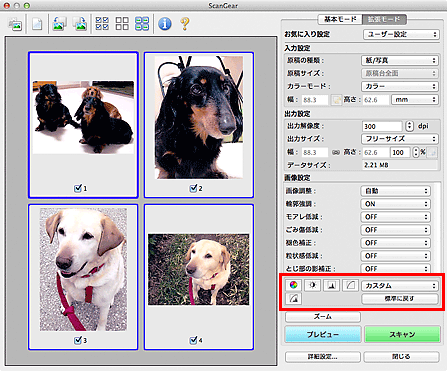

[詳細設定]ダイアログの[色の設定]シートで[カラーマッチング]を選択しているときは、色調整ボタンを設定できません。

[カラーモード]の設定によっては、設定できる機能が異なります。
色調整ボタンで画像を調整すると、その結果はすぐにプレビュー画像に反映されます。
色調整ボタンをクリックして、次の項目を設定します。
 (彩度・カラーバランス)
(彩度・カラーバランス)
画像の彩度(色の鮮やかさ)や、色あいを調整します。色かぶりや褪色により損なわれた色彩を、鮮やかにしたいときに調整します。「色かぶり」とは、天候や周囲の強い色などで、ある特定の色が写真全体に影響を与えてしまう現象です。
 (明るさ・コントラスト)
(明るさ・コントラスト)
画像の明るさや明暗度(コントラスト)を調整します。画像が暗すぎたり、明るすぎたり、明暗差が少なくフラットな画質のときに調整します。
 (ヒストグラム)
(ヒストグラム)
どの明るさのレベルにどれだけのデータが集中しているかを見るのがヒストグラムです。画像の中のもっとも明るいレベル(ハイライト)ともっとも暗いレベル(シャドウ)を指定して、それらをカットし、中間の階調に広がりを持たせたいときに使います。
 (トーンカーブ調整)
(トーンカーブ調整)
明暗の入力と出力のバランスを示したグラフ(トーンカーブ)の種類を選び、画像の明るさを調整します。特定の領域の明るさを、きめ細かく調整することができます。
 (最終確認)
(最終確認)
色調整の最終確認をします。最終の合成トーンカーブと、そのあとの画像処理で得られるヒストグラムが表示されます。この画面では設定する項目はありません。
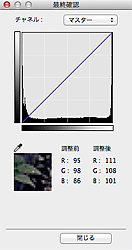
カラー画像のときは、[チャネル]で、[レッド]、[グリーン]、[ブルー]のいずれかの色の要素だけを選び確認するか、[マスター]を選び3つの色の要素をまとめて確認するかを選びます。
プレビュー画像上にカーソルを置くと、その位置の拡大表示と画像の調整前後のRGB値([カラーモード]が[グレースケール]のときはL値のみ)が表示されます。
 (白黒設定)
(白黒設定)
白と黒を2階調化するしきい値の設定を行います。しきい値を調節すると、原稿の文字をくっきりさせたり、新聞などの裏写りを軽減させたりすることができます。
[カスタム]
色調整ボタンのトーンカーブ/白黒設定の設定内容に名前を付けて保存することができます。
ポップアップメニューから[追加/削除...]を選ぶと、[カラーモード]が[白黒]以外のときは[トーンカーブ設定の追加/削除]ダイアログ、[カラーモード]が[白黒]のときは[しきい値設定の追加/削除]ダイアログが表示されます。
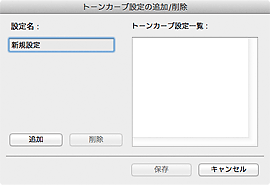
[設定名]を入力し[追加]をクリックすると、[トーンカーブ設定一覧]/[しきい値設定一覧]に設定名が表示されます。[保存]をクリックして、登録します。
設定を削除するには、[トーンカーブ設定一覧]/[しきい値設定一覧]で削除したい設定名を選び、[削除]をクリックします。[保存]をクリックして、[トーンカーブ設定一覧]/[しきい値設定一覧]に表示されている設定を保存します。
登録済みのトーンカーブ/白黒設定を呼び出して、プレビュー画像に反映させることもできます。呼び出すときは、ポップアップメニューから登録した設定名を選びます。

最大20個まで設定を保存できます。
[標準に戻す]
彩度・カラーバランス、明るさ・コントラスト、ヒストグラム、トーンカーブ、すべての調整が初期状態に戻ります。
ページの先頭へ |